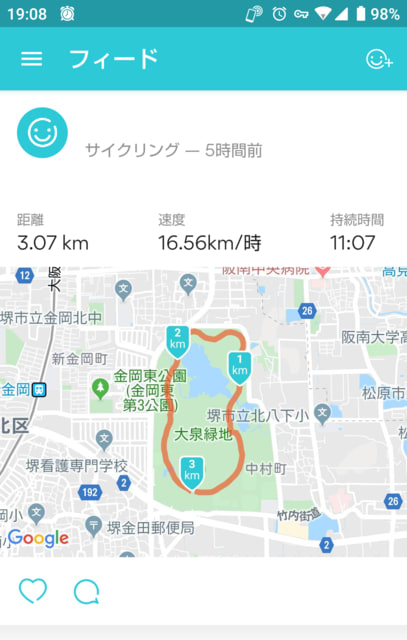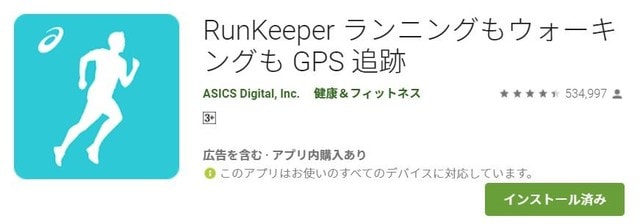


RunKeeperというアプリを使いだしたのでそれについて書く。
アプリ使用は自己責任でやって下さい。
1.RunKeeperとは(自己責任でやってね)

Androidでランニングやウォーキングの動作を記録するアプリだ。
マップ上に移動したルートと距離を表示してくれる。
私は週に2~3回運動不足解消程度にウォーキングをしている。
あくまで筋トレがメインでウォーキングはサブで少しは歩いておいた方が良いか
程度でやっている。だらだら歩いていてやる気は無い。
そうなのだがツイッターで自分のランニング記録を公開している人がいて
それを見て興味がわいたので試しに使ってみることにした。
無料だしウォーキングが何カ月が続いているので記録してみようということだ。
RunKeeper
2.RunKeeperの説明(自己責任でやってね)

ネットでそういうアプリを探してみたが比較的評判の良かったこのアプリを試してみる事にした。
名前で検索したら簡単に見つかると思う。インストールしたら下記の設定を行う。
GPS機能が必要だがほぼ全スマホ対応していると思われる。不安な人は確認。
・ログインはグーグルアカウントで行った。特に問題なくできる。
・左上のメニューで下記の設定をする。
・音声設定はOFFにする。(ONだとうるさい)
・メニュー-設定 で距離の単位をKmにする。(何と初期設定はマイル)
・メール通知は一般事項のみ残して後は外す。
・無料で使うなら広告はOFFには出来ない。そのまま。
・スタート画面でアクティビティ:ウォーキング、ワークアウト:なし、音声ガイド:なし に設定。
・スマホの設定でアプリと通知の設定が出来るならアクティビティの記録だけを残して
他はOFFにすると静かで良い。
これだけやれば普通に使えるようになると思う。

3.実際に使う(自己責任でやってね)

ではいよいよ実際に使用する。
・アプリを起動するとスタート画面が表示されるので外に出て現在位置が正常に
表示されているか確認する。ビルの中からスタートすると位置がずれて距離に誤差が出る事がある。
・位置がほぼ合っていたら左下のバーがオレンジ色に変わるのを待って下のスタートボタンで開始できる。
オレンジ色になる前にスタートすると誤差が出る事はある。嫌なら待つ事。
GPSに関する警告が出るが次へで開始するのは可能。
・信号とかで時間を止めたい場合は画面の一時停止ボタンを押す。
その後再開と終了ボタンが表示されるので間違えないように。
ウォーキングでそこまで神経質にやる気が無いなら放置でも良い。
・運動が終わったら一時停止ボタンを押してから、終了ボタンを押す。
記録しますがと聞いてくるので記録する。
感想を聞かれるがそれは後から追加出来るようだ。
・メニュー-フィード でこれまでの記録を見られる。メニュー-スタート でスタート画面。
・GPS機能を使用していてバッテリーを消費する可能性があるので気になる人は
終わったら□ボタンで実行中のアプリを表示してこれをOFFにした方が良いかも。
こんな感じで少し使えば慣れる事が出来ると思う。
4.使った感想(自己責任でやってね)

・7回ほど使ったけど特にトラブルなく使えてる。
・距離表示なのだが4Km弱歩いてマピオンBBのキョリ測より0.1Km位長く表示される。
ウォーキングならほとんど問題無いレベルだ。
マピオンだと多少直線的になり短くなると思うのでこちらの方が正確かも。
・音声ガイドは歩いていてうるさいのでやはり切った方が快適。
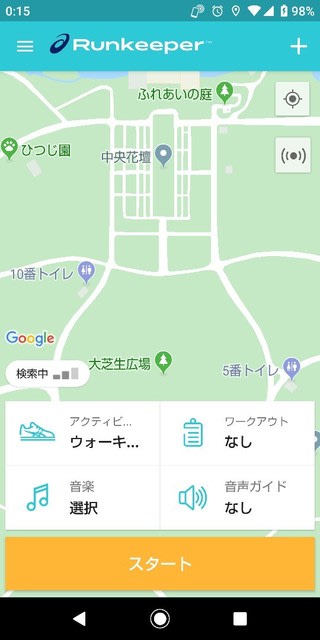
5.全体的なまとめ(自己責任でやってね)

特にウォーキングを熱心にやる気は無いのだが励みになるのは確かだ。
またGPS機能で距離を測るので面倒な設定は無くて使いやすい。
一応、快適に使えるようになったので、しばらく使ってみて気になる事があったら追記しようかと思う。